Огляд на Ubuntu зі сторони зручності використання операційної системи
Перед початком цього матеріалу, я раджу вам ознайомитись з моєю статтею про Linux Mint, де я детальніше розглядаю роботу Linux та чому він не такий страшний, як може здатись, на перший погляд.
Ubuntu — це один з найпопулярніших дистрибутивів Linux. Багато користувачів помилково вважають, що Ubuntu представляє весь Linux, хоча є безліч інших дистрибутивів. Не зважаючи на його популярність, мало користувачів наважуються завантажити його на свої комп’ютери.
Тож у цьому матеріалі ми дізнаємось наскільки зручно користуватись найпопулярнішим дистрибутивом у 2024 році та чи популярність дорівнює якості.
Трохи історії
Перший публічний випуск Ubuntu 4.10 відбувся 20 жовтня 2004 року компанією Canonical. Дистрибутив базується на базі іншого — Debian. Головною їх метою було і досі є, регулярне оновлення системи кожні 6 місяців, чого у Debian не було, оскільки вони випускали оновлення набагато рідше.
Головним графічним середовищем в Ubuntu був Gnome. З моменту запуску до версії 11.04, що вийшла у квітні 2011 використовувалось графічне середовище Gnome 2.
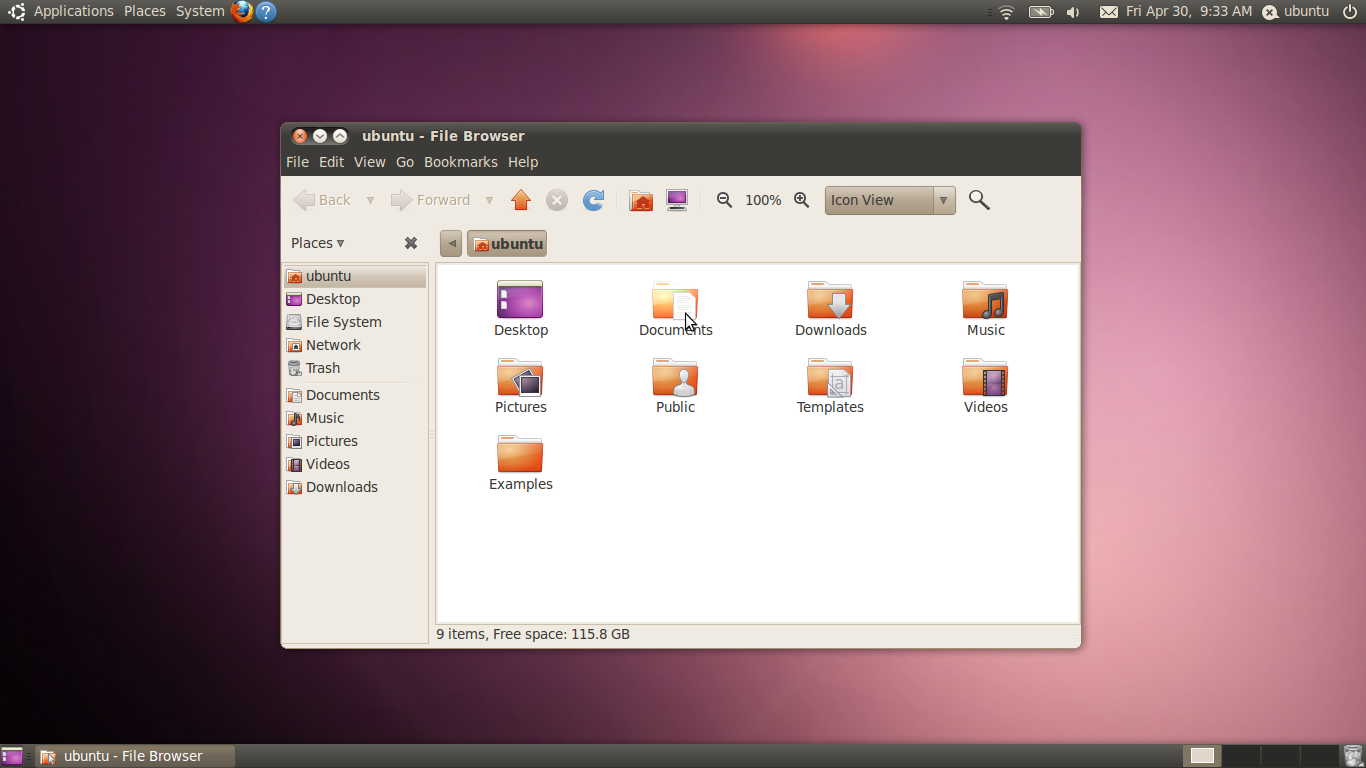
Однак, після випуску Gnome 3, багато користувачів дуже жалілись на нього, оскільки він був дуже незручним, тому багато дистрибутивів просто відмовлялись від його використання, таке рішення прийняли й в Canonical.
Ubuntu перейшов на графічне середовище Unity, однак багатьом користувачам воно теж не сподобалось, оскільки логіка там суттєво відрізнялась від попереднього Gnome 2. Окрім цього, нове графічне середовище було не дуже оптимізованим, через що на слабких комп’ютерах дистрибутив йшов повільно. Однак з часом, користувачі звикли до нього, а всі критичні проблеми користування були вирішені.
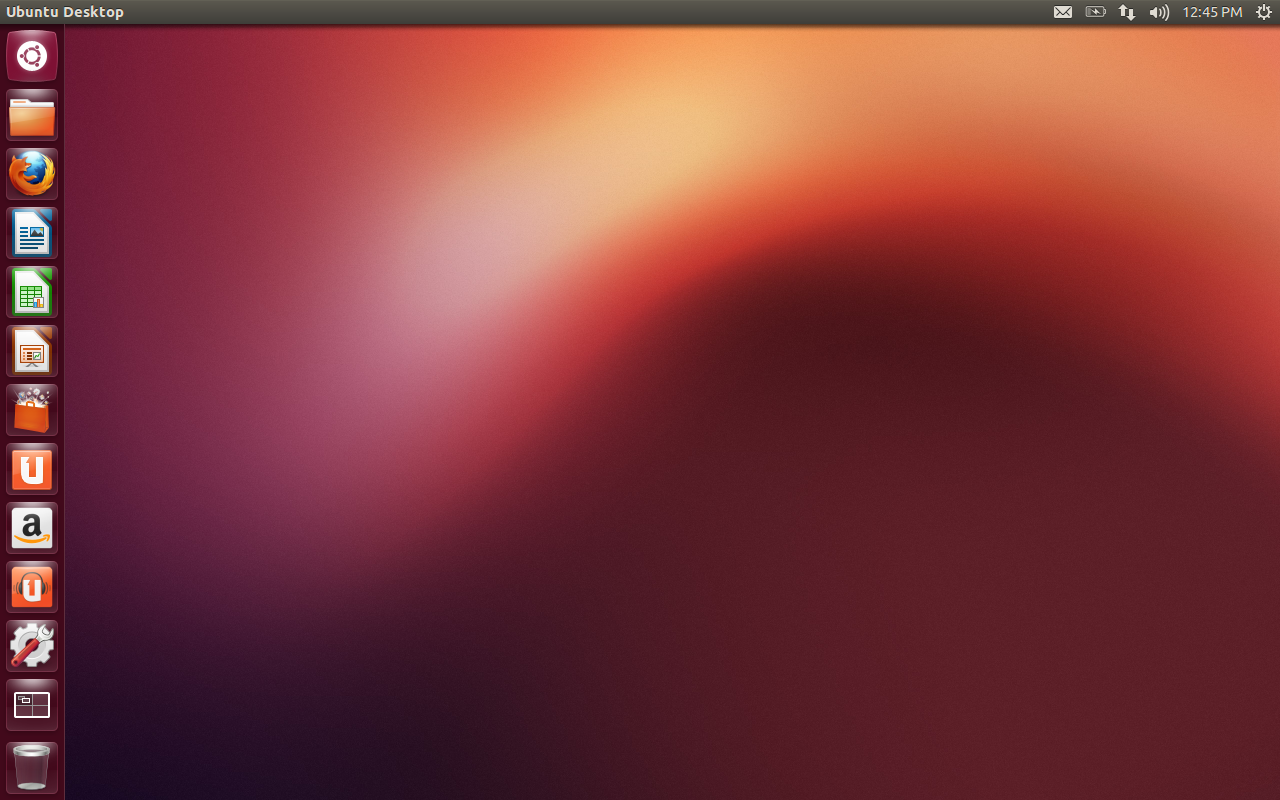
Однак, після покращень графічного середовища Gnome 3, Canonical все ж вирішили повернутись до нього назад у версії 17.10, що вийшла у жовтні 2017 року, тим самим відмовившись від Unity. А у версії 21.10, що вийшла у жовтні 2021, Ununtu перейшла на оновлену версію графічного середовища Gnome 40, який ми сьогодні й будемо оглядати.
Встановлення
На сторінці завантаження Ubuntu ми можемо обрати дві версії: одна з позначкою "LTS" та звичайна без позначок. LTS версія призначена для довготривалої підтримки, вона підійде тим, хто не має змоги часто оновлювати версію операційної системи, або ж просто не любить оновлення. Звичайна версія ж отримує найновіші функції та її підтримка закінчується кожні 9 місяців.
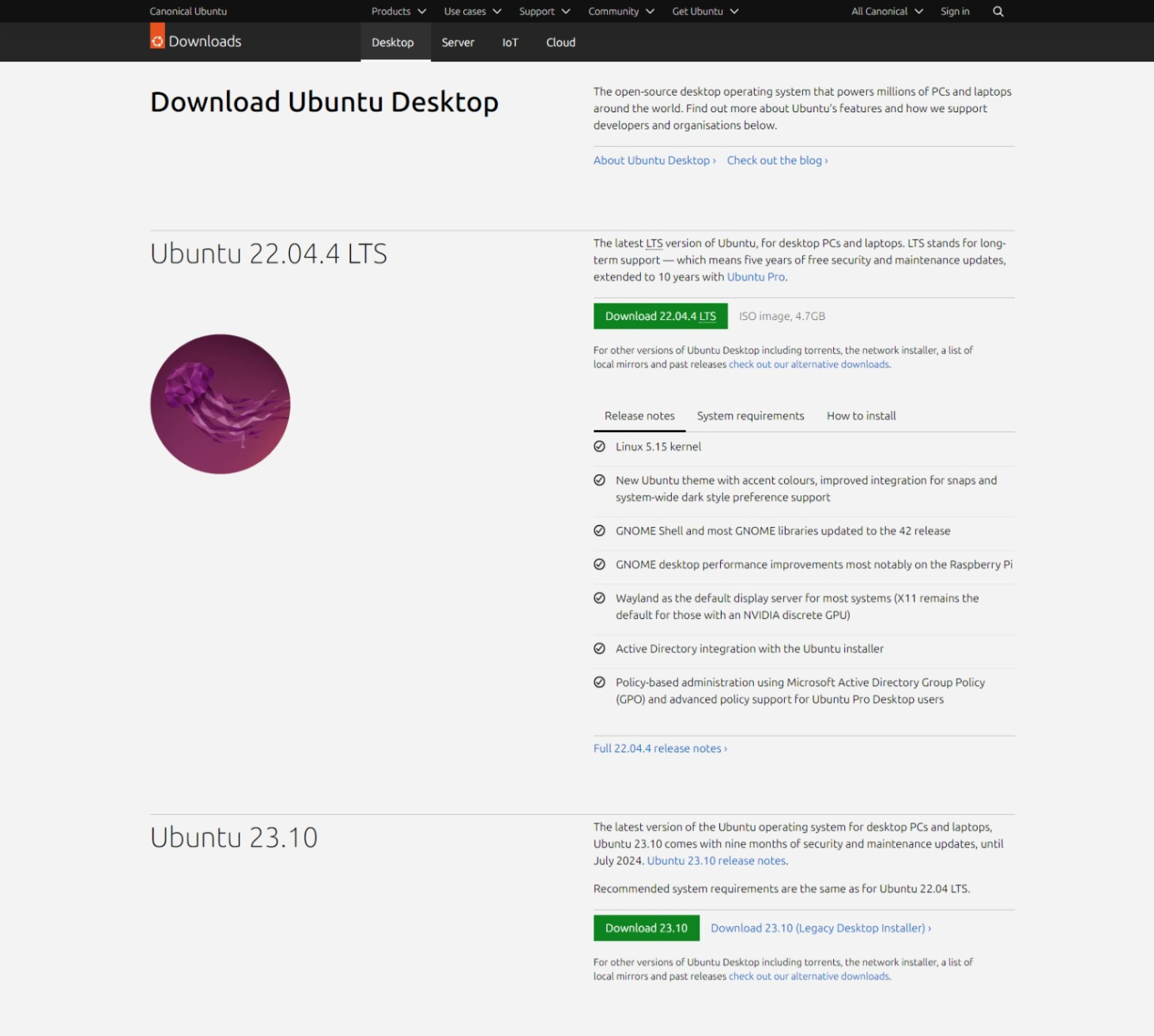
Під час написання статті, встигла вийти нова версія Ubuntu 24.04 LTS. Там з’явились деякі зміни, тому стаття буде доповнена позначкою (Оновлено). І деякі знімки екрана будуть відрізнятись один від одного через те, що вони були зроблені на різних версіях. А поки насолодіться презентаційним відео від Canonical нової версії дистрибутива.
Перед початком, хотілось би зазначити, що я встановлюю дану операційну систему на віртуальну машину, тому багато функцій для ноутбуків будуть просто недоступними для мене, проте, по можливості, я буду про них згадувати.
Процес встановлення тут такий же, як і в будь-якому іншому дистрибутиві Linux: перед його встановленням, ми можемо використовувати «Live-образ» системи, щоб зрозуміти чи вона нам подобається. Однак, Ubuntu при першому запуску з флешки наголошує саме на встановленні системи, «Live-образ» з'являється лише після того, як ми натиснемо на «Спробувати Ubuntu».
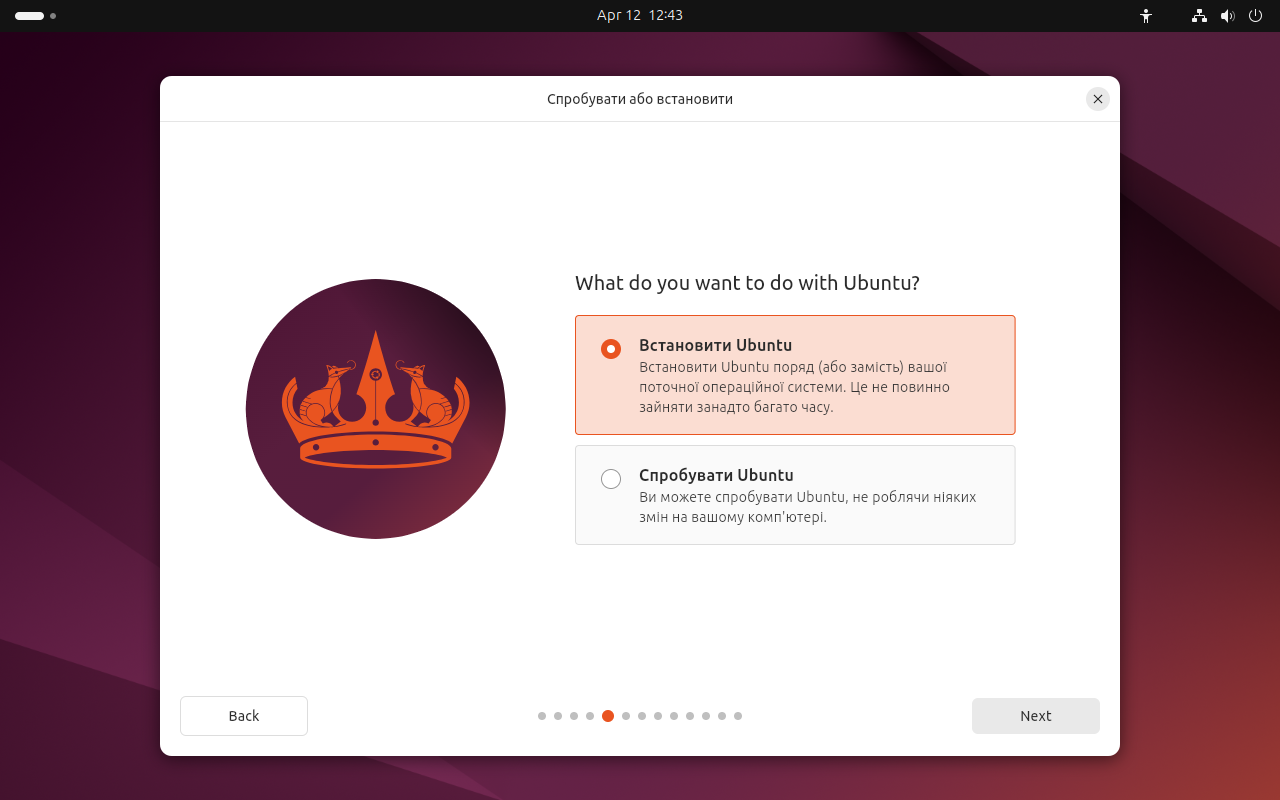
Сама ж процедура встановлення досить типова для всіх дистрибутивів Linux: створення користувача, задання часового поясу та розділення диска.
(Оновлено) У новій версії 24.04 інсталятор трохи переробили, додали більше візуалізації та взагалі зробили приємнішим.
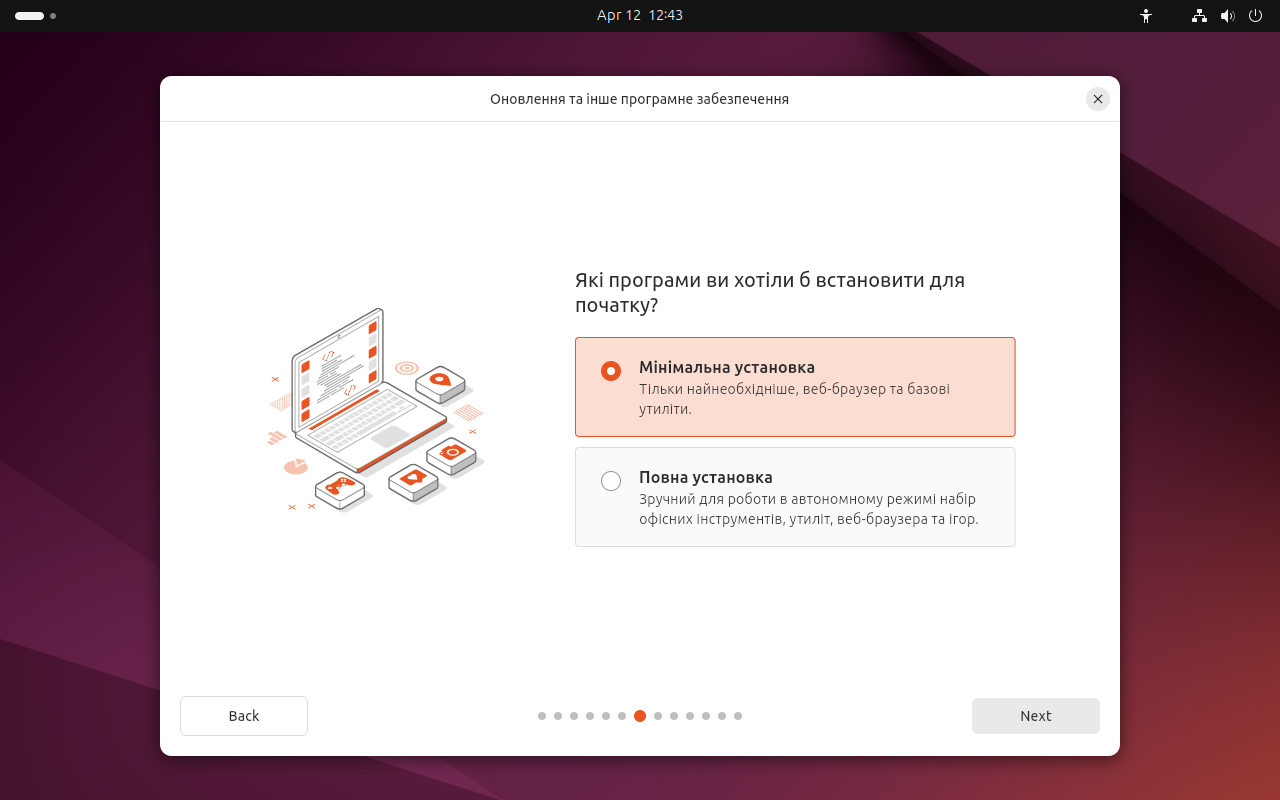
Перше знайомство
Після встановлення будь-якої операційної системи ми бачимо робочий стіл. В Ubuntu він досить нетиповий: зліва відображається панель завдань, а зверху можна помітити рядок стану, чимось схожу на ту, яка є в мобільних операційних системах.
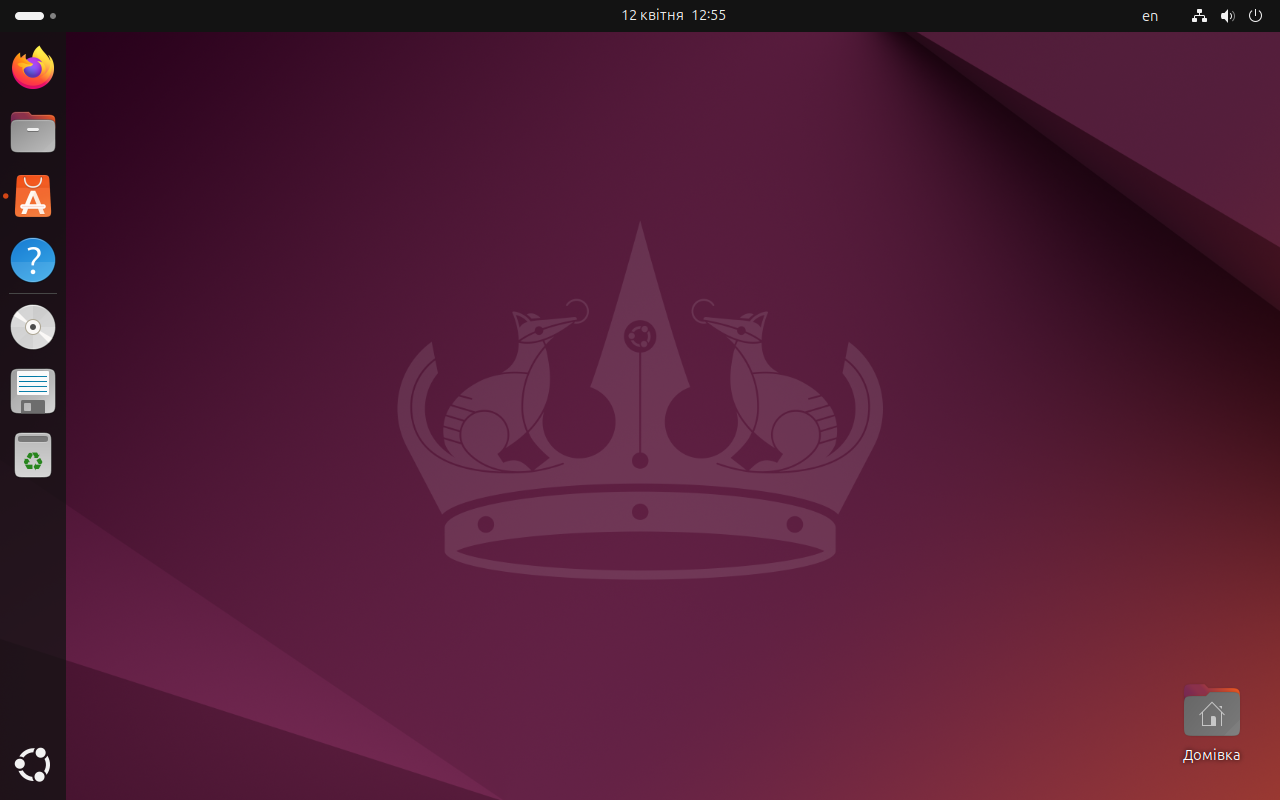
Панель завдань
Панель завдань розташована в дуже незвичному місці для всіх інших операційних систем, а саме зліва. Це досить дивне рішення, однак воно не так сильно дезорієнтує, як це може здатись, на перший погляд, тут все дуже зрозуміло.
Її можна поділити на три зони:
- Усі закріплені та запущені програми;
- Усі підключені носії;
- Кнопка виклику меню усіх застосунків;
(Оновлено) У версії 24.04 кнопка виклику усіх застосунків змінила значок на логотип Ubuntu.
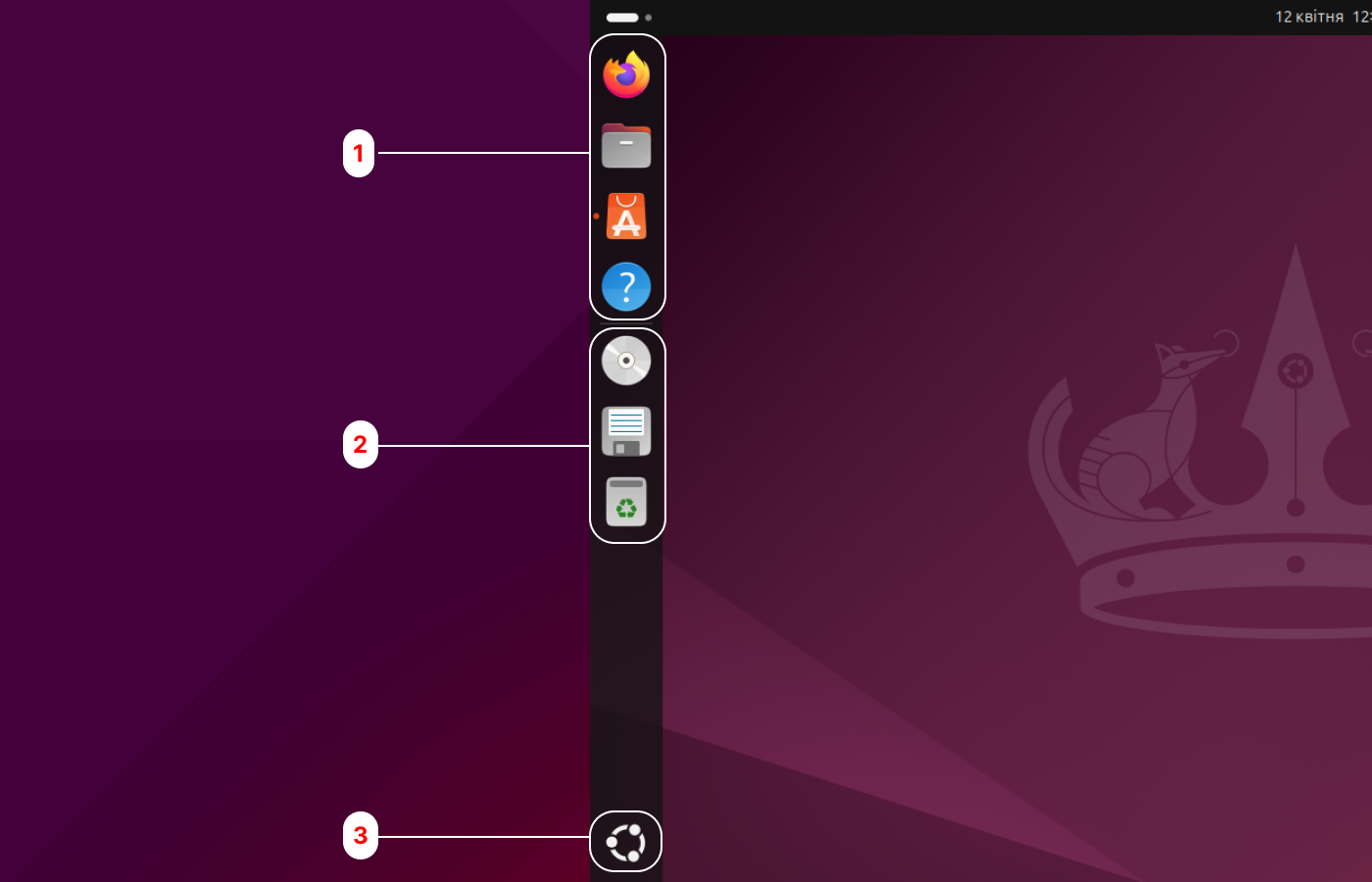
Панель завдань можна гнучко налаштувати. Її можна переміщати по різних краях екрана (окрім верхнього), автоматично приховувати її, змінювати розмір піктограм та розташування нових.
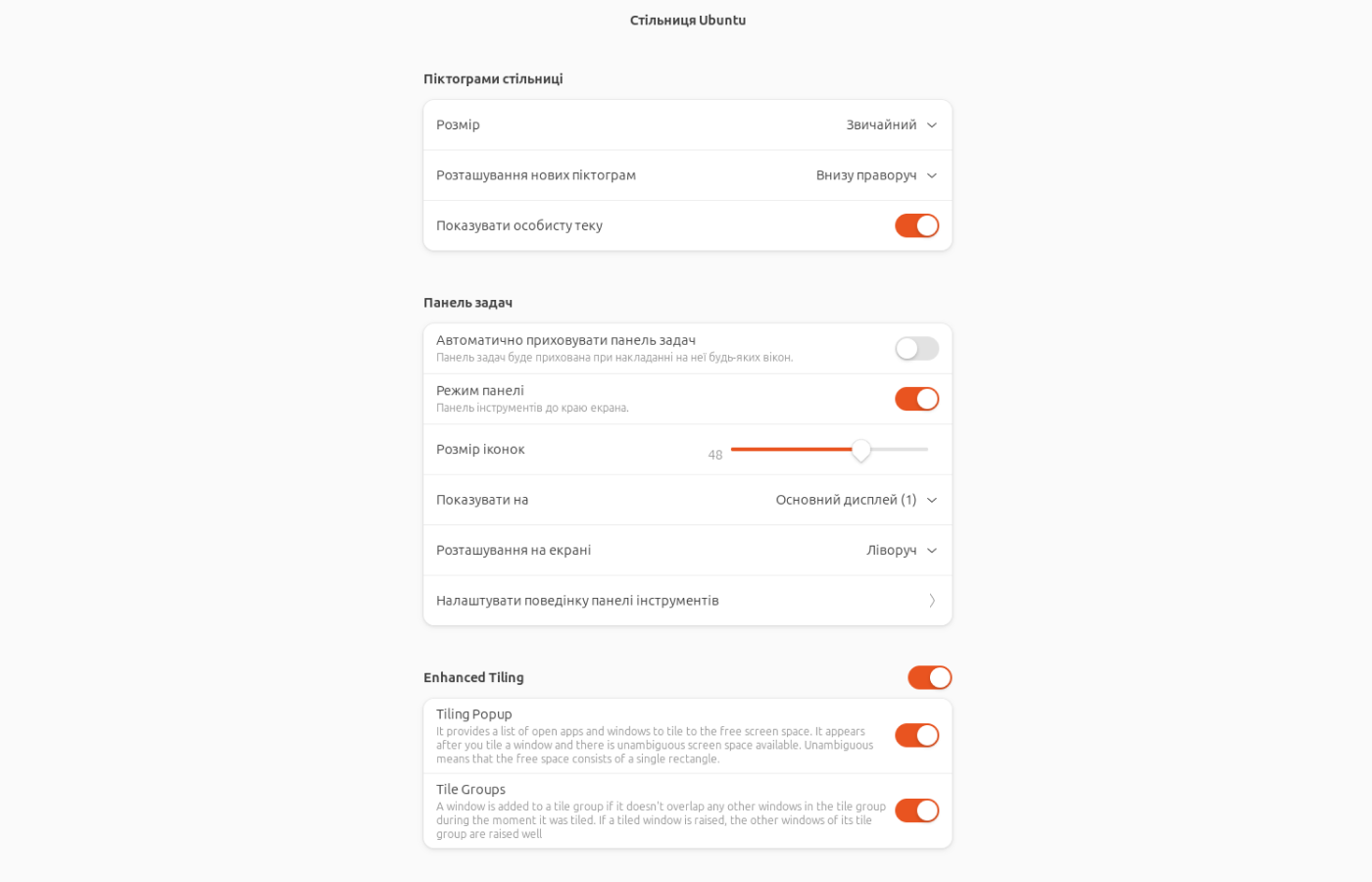
А якщо вимкнути режим панелі, який заповнює панель завдань по краях екрана та перемістити її униз, то можна зробити робочий стіл, який буде схожий на той, який є в macOS.
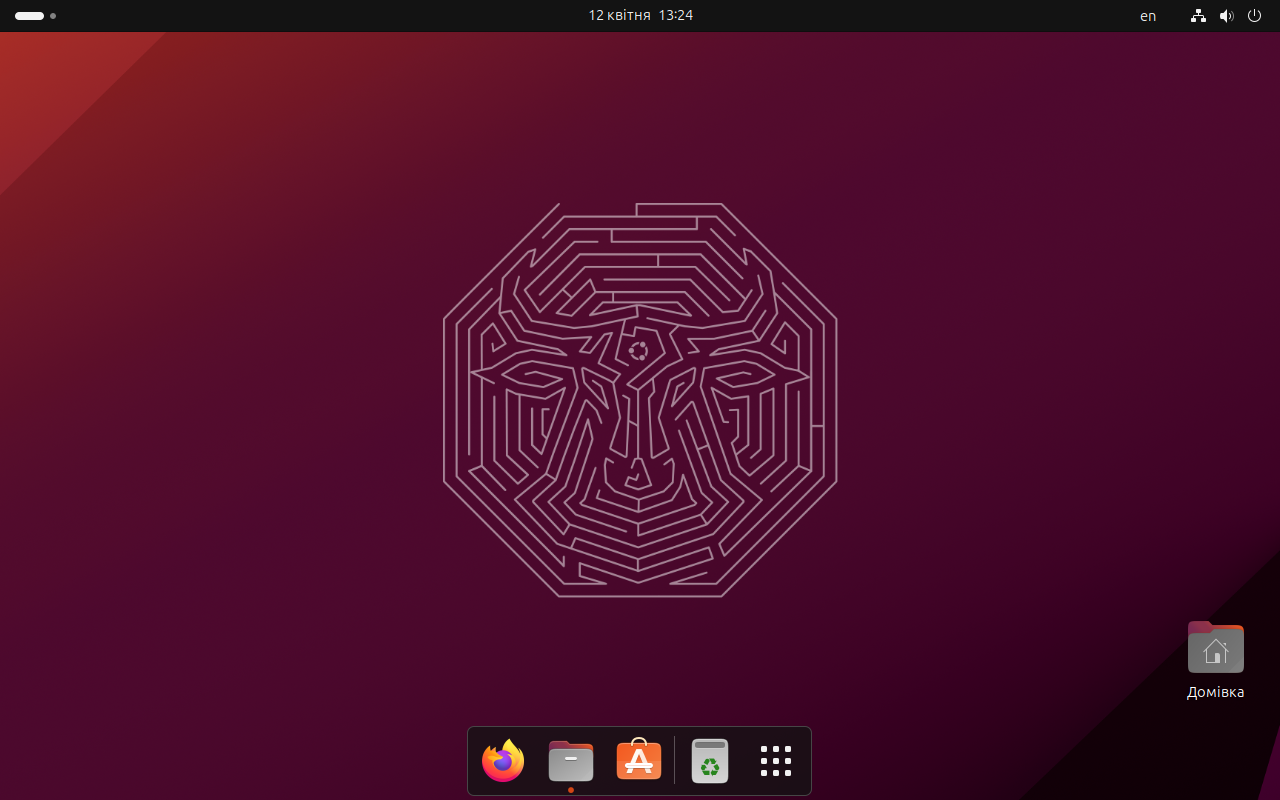
Рядок стану
Рядок стану в стаціонарній операційній системі для користувача Windows може виявитись чимось дивним, однак це дуже зручний елемент, хоча він і займає деяке місце.
Він складається з декількох частин:
- Багатозадачність
- Дата та час
- Системний трей
- Панель керування
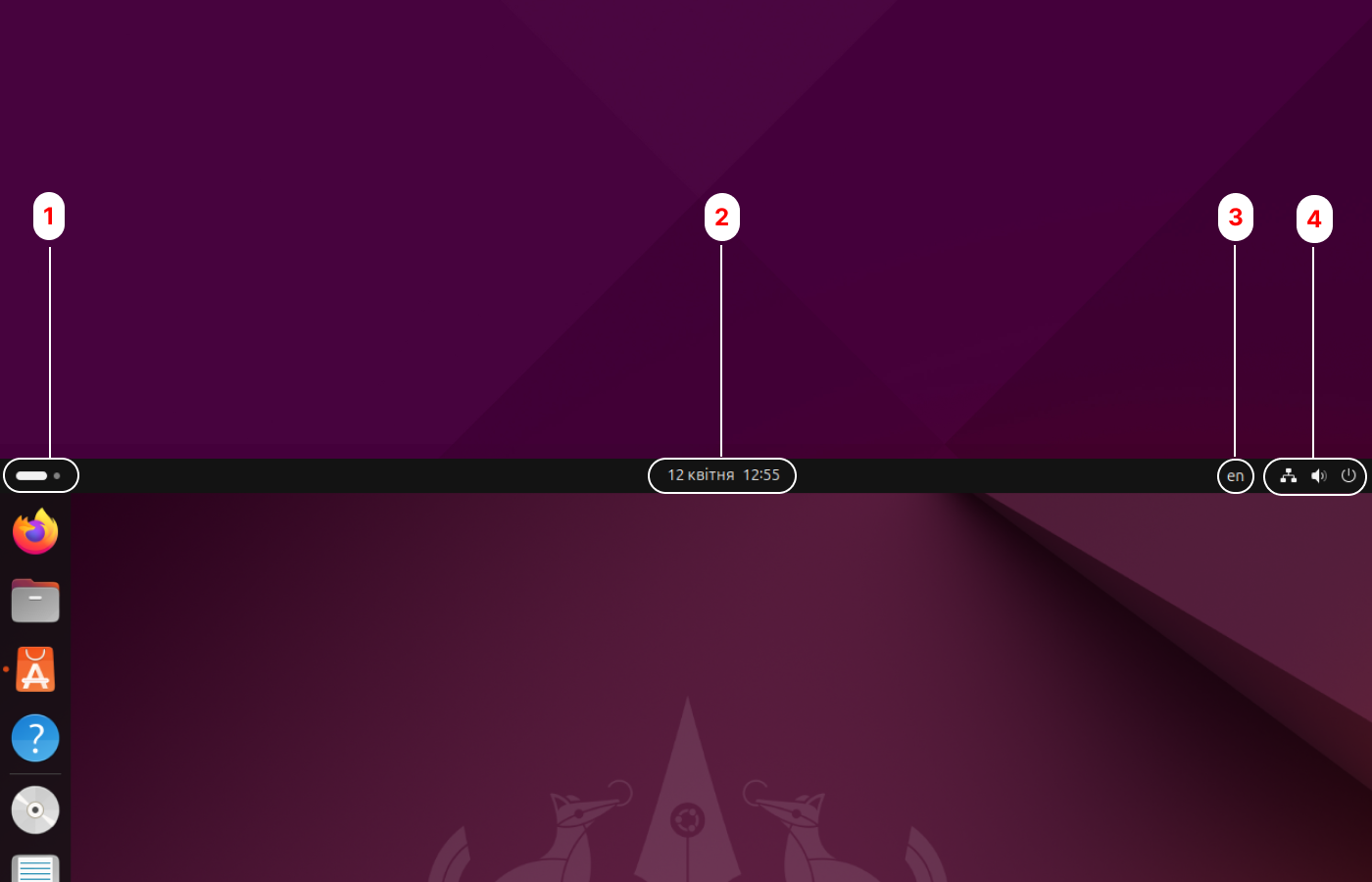
Багатозадачність
При його натисканні, робочий стіл віддаляється та з’являються всі вікна, які на ньому були розташовані. При прокрутці коліщатком миші можна легко та дуже швидко перемикатись між робочими столами, всі вікна між ними можна переміщати звичайним перетягуванням. Також його можна викликати кнопкою Win, або ж як це підписано на Linux, кнопкою Super.
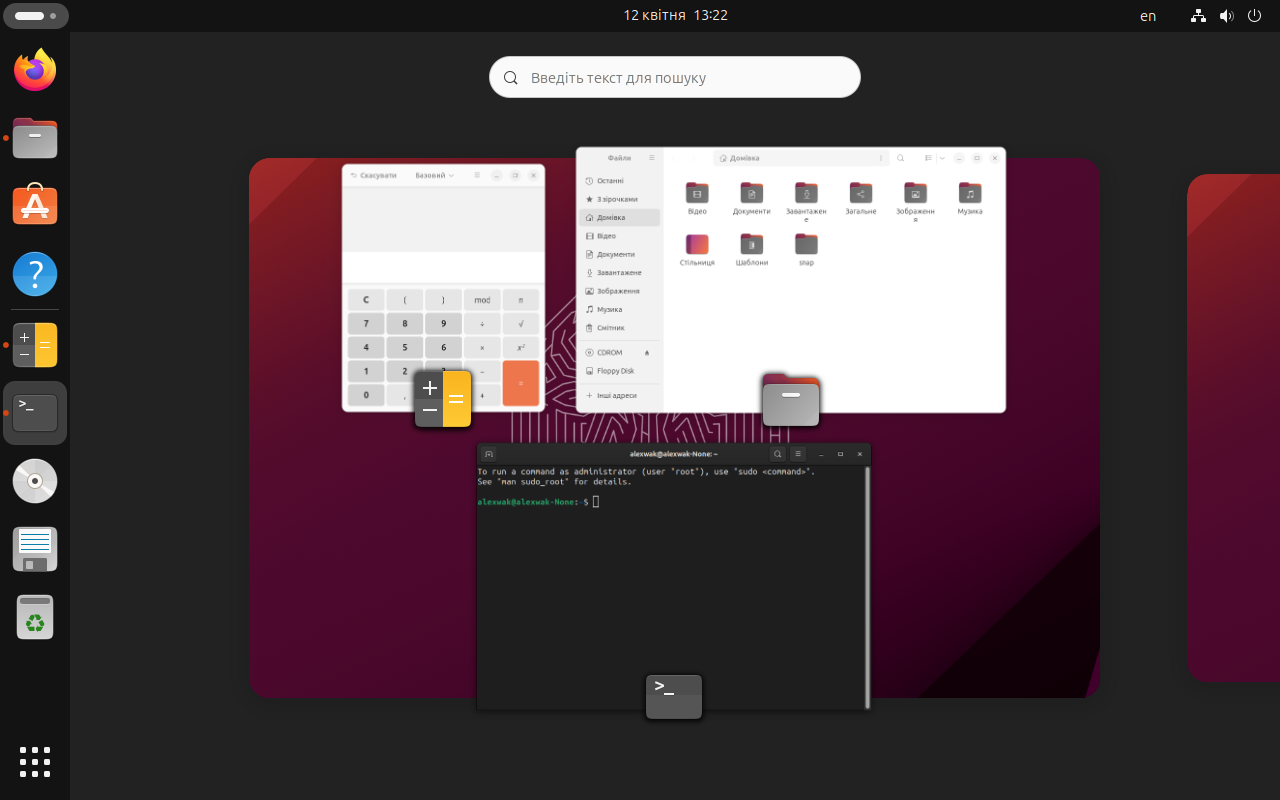
Дата та час
Розташування дати та часу по центрі досить зручне, оскільки його одразу видно. При натисканні, у нас відкривається панель, де можна переглянути усі сповіщення, календар та найближчі події. Також звідти можна увімкнути режим «Не турбувати» та додати інші часові пояси для швидкого перегляду.
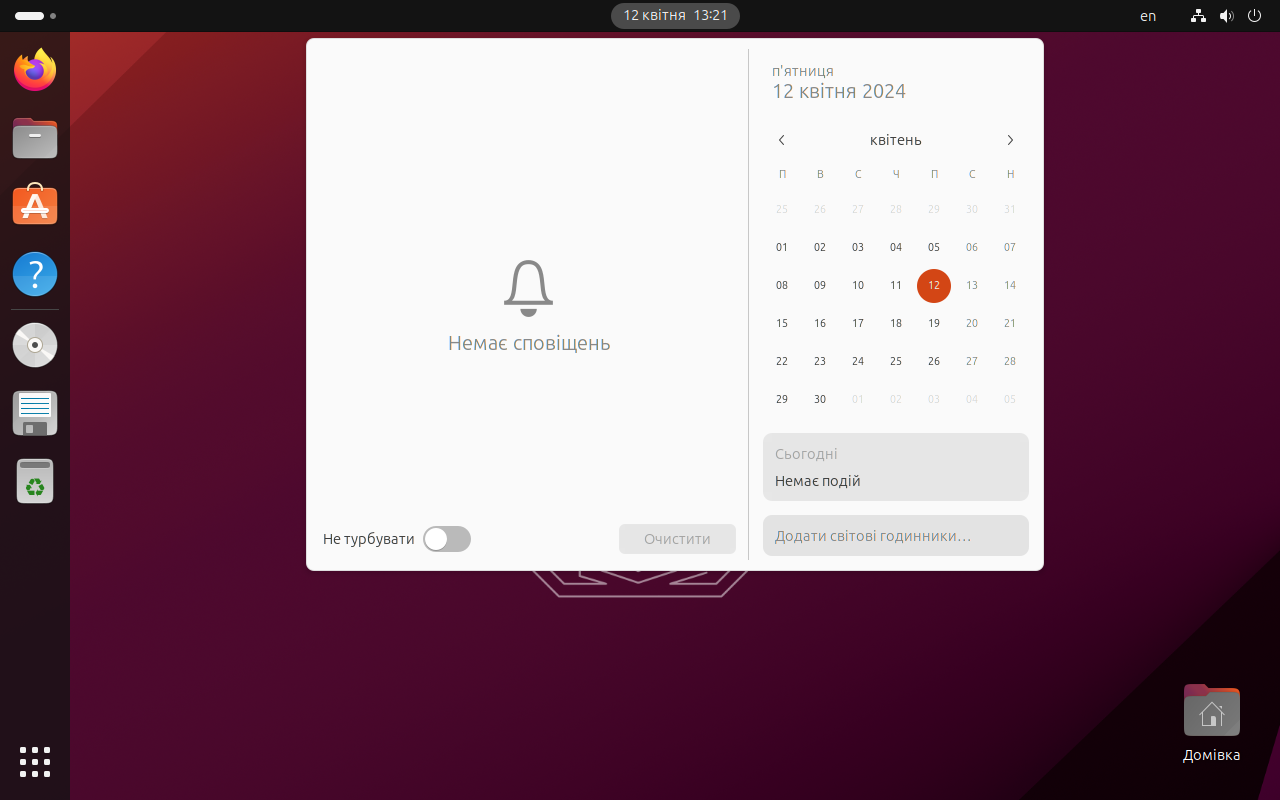
Системний трей
Тут майже немає про що розповідати. До трею потрапляють різні запущені програми, або системні налаштування, як ось мова друку для швидкого доступу, або спеціальні можливості.
Панель керування
Завдяки панелі керування, можна отримати швидкий доступ до деяких налаштувань, як ось: підключення до Wi-Fi, Bluetooth, баланс живлення, рівень підсвітки клавіатури, швидке увімкнення темної теми, налаштування яскравості й гучності та багато іншого. По дизайну він дуже схожий на панель керування з «чистого» Android останніх версій.
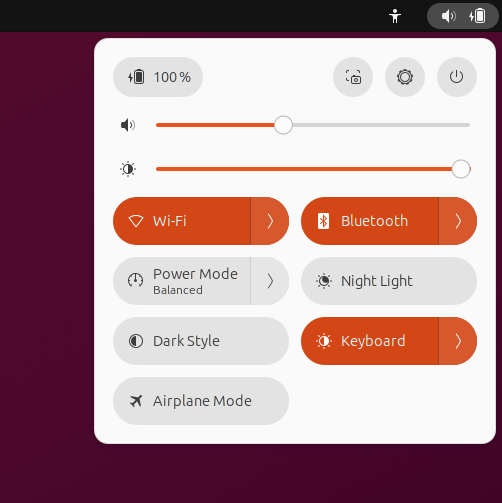
Меню усіх застосунків
Як ви могли зрозуміти, Ubuntu з графічним середовищем Gnome 40 не дуже схожий на Windows, відповідно і логіка використання тут зовсім інша. Тут немає вже звичного для багатьох меню «Пуск», однак тут є інше рішення.
На панелі завдань є спеціальна кнопка виклику меню всіх програм, про яку я вже згадував раніше. При її відкритті, ми бачимо сітку з застосунків схоже на те, як це зроблено в мобільних операційних системах, за аналогію тут можна взяти iPadOS. Вище можна побачити інші робочі столи, це зроблено для того, щоб завдяки функції перетягування одразу відкривати застосунок у потрібному вам просторі. Вище них можна помітити поле пошуку, де можна знайти різні програми та файли.
Також це меню можна відкрити подвійним натисканням на клавішу Win(Super), або ж за допомогою сполучення клавіш Win(Super)+A.
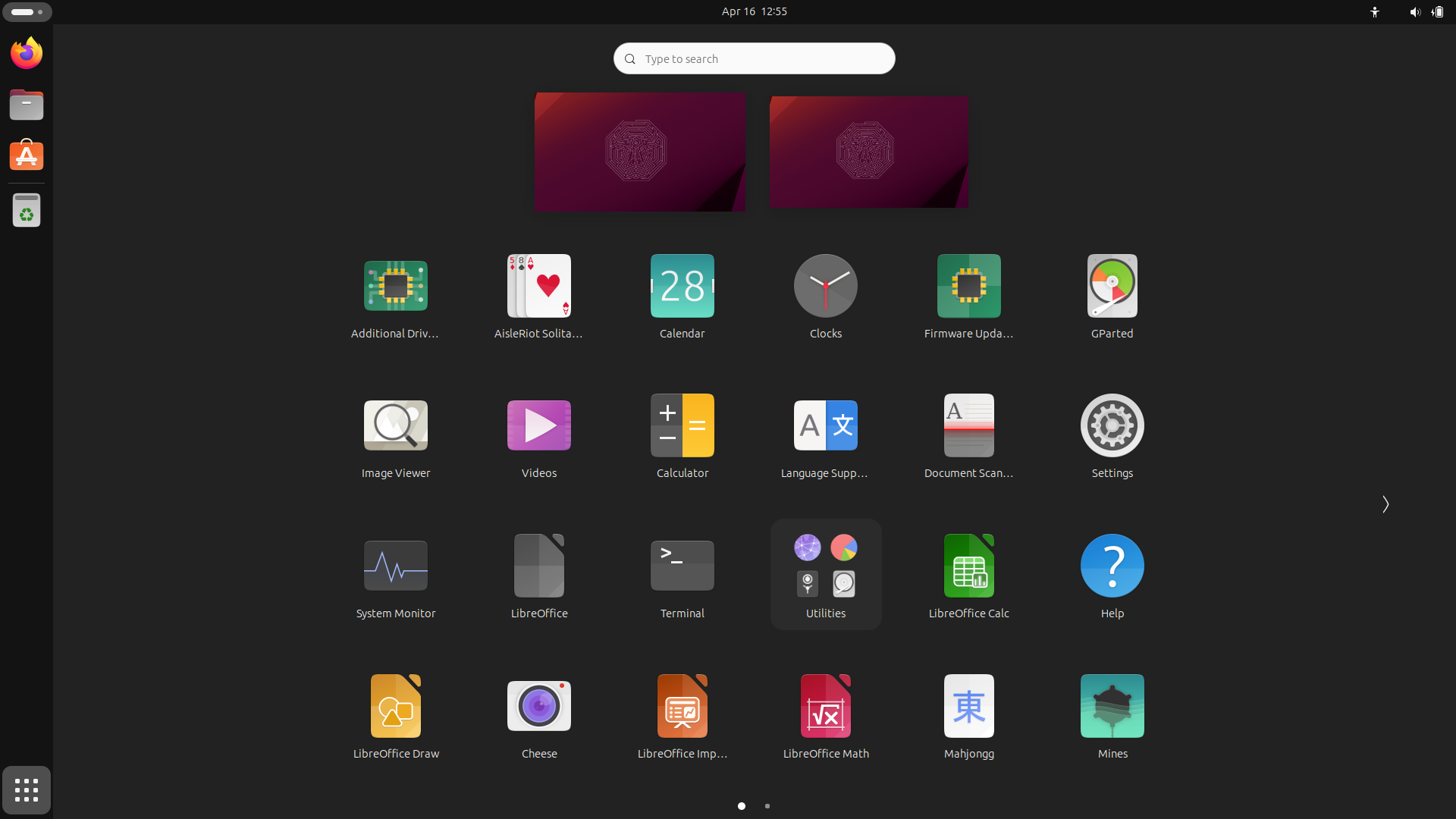
Магазин застосунків
А тепер до найголовнішого — звідки брати ті самі програми? Canonical розробили власний магазин застосунків під назвою "Snapcraft".
Усі додатки можуть встановлюватись, або з магазину, або через команду в терміналі. Усі вони встановлюються в ізольовані контейнери для більшої безпеки. Також вони підтримують автооновлення.
Snapcraft це гірша альтернатива Flathub, на мою думку, оскільки програм у неї менше, займають більше місця на диску та не дуже зручно встановлюються.
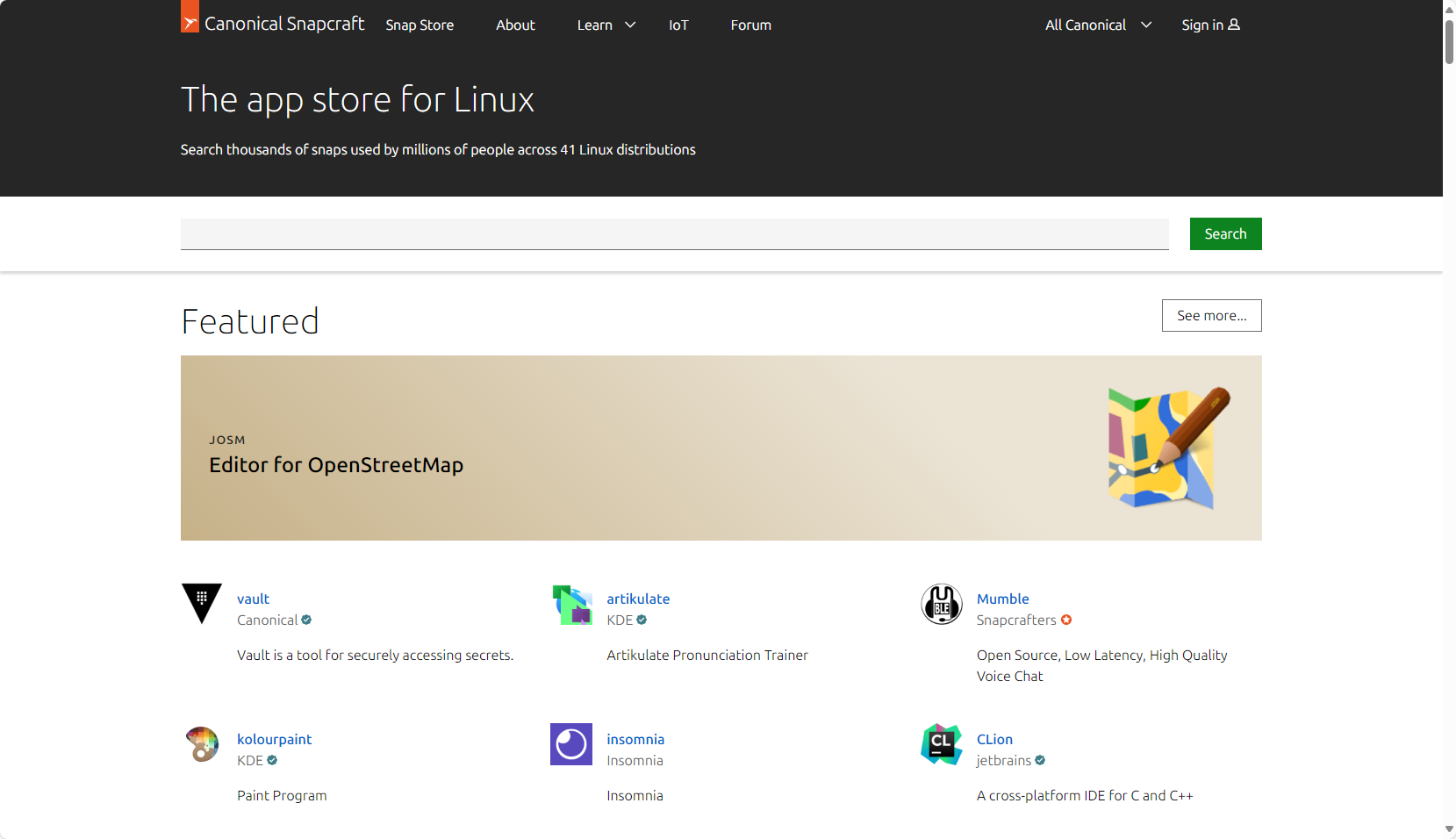
Хоча на Ubuntu можна під’єднати репозиторій Flathub, однак головним все одно залишиться Snap.
Налаштування жестів
Gmome — одне з найкращих графічних середовищ для ноутбуків, оскільки в ньому дуже зручне жестове керування прямо з коробки, однак це ще не все, оскільки ці жести можна і налаштовувати. Наприклад, можна налаштувати метод прокрутки контенту на тачпаді, його напрямок та можливість дотику для відкриття.
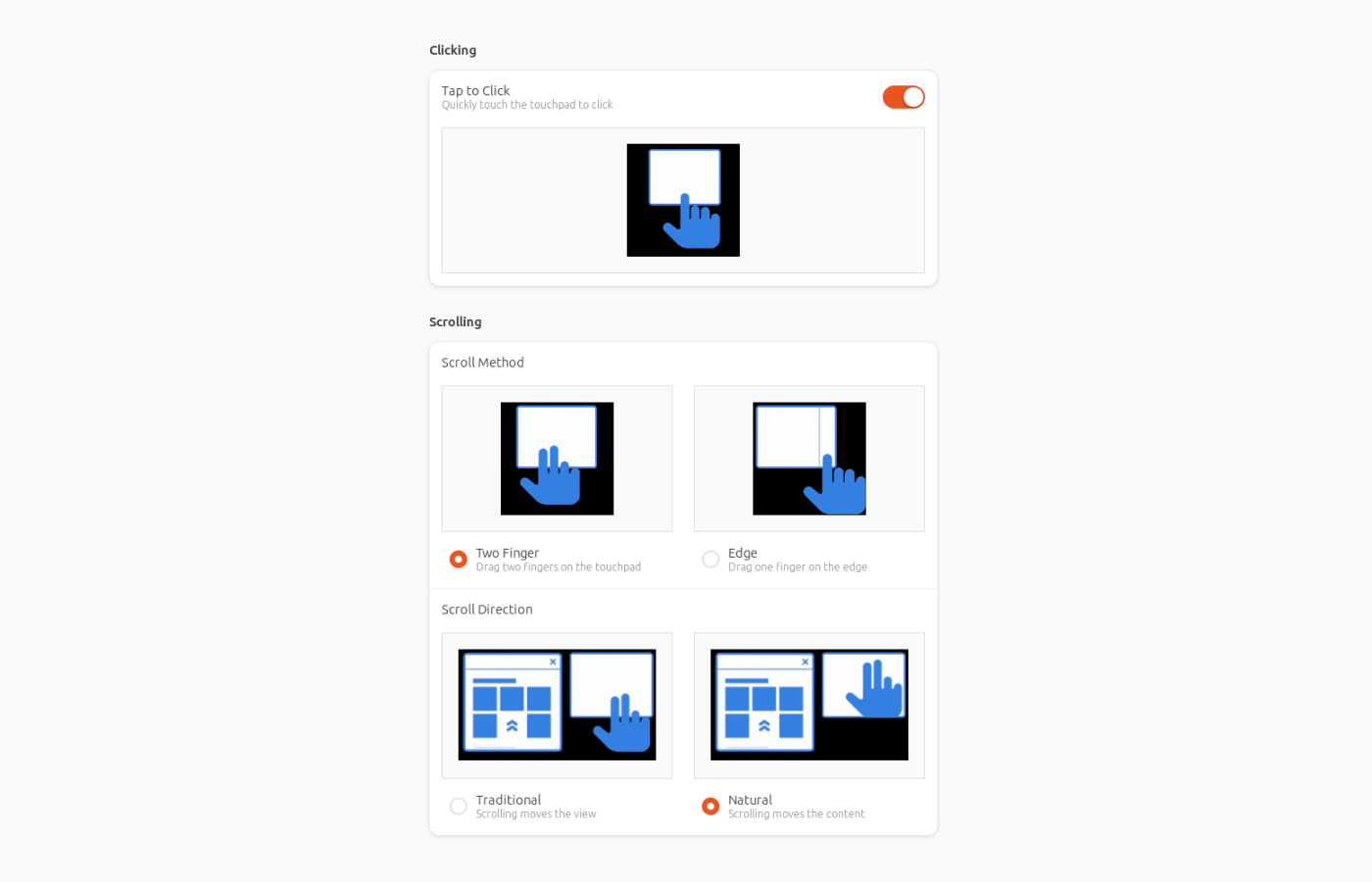
Ubuntu flavours
Ubuntu flavours — це фанатські збірки Ubuntu, які можуть відрізнятись від основно дистрибутиву, як функціонально, так і візуально, оскільки використовують в собі різні графічні середовища, як ось KDE Plasma, Xfce, Mate, Cinamon та інші.
Серед них можна виділити:
- Ubuntu Budgie: Поєднує простоту та елегантність робочого середовища Budgie з потужністю Ubuntu.
- Kubuntu: Об’єднує Ubuntu з графічним середовищем KDE Plasma. Швидкий, красивий та готовий до використання.
- Lubuntu: Легкий, швидкий та сучасний дистрибутив з робочим середовищем LXQt.
- Ubuntu MATE: Стабільна операційна система з налаштовуваним робочим середовищем. Ідеальний для любителів старих, але функціональних інтерфейсів.
- Ubuntu Kylin: Оптимізований для користувачів Китаю. Легкий та ідеальний для старих комп’ютерів.
- Ubuntu Cinnamon: Використовує робоче середовище Cinnamon, побудоване на GNOME 2. Простий та налаштований.
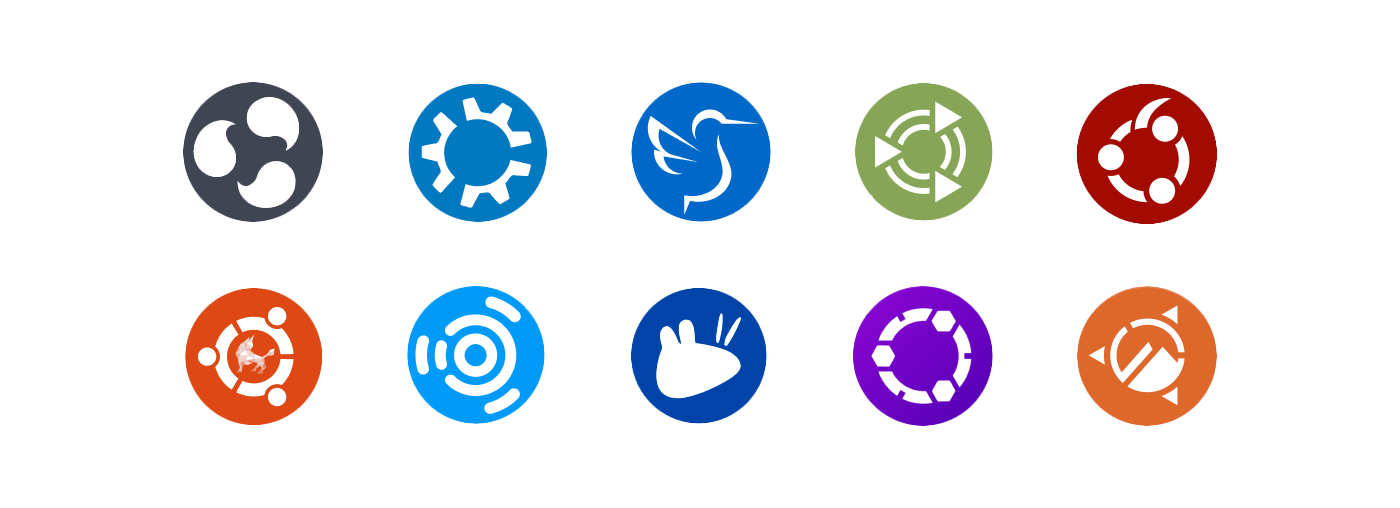
Існує навіть Ubuntu Unity, яка повертає старе графічне середовище, яке раніше використовували Canonical, якщо хтось встиг за ним засумувати.
На завершення
Ubuntu значно відрізняється від Windows за своєю філософією та архітектурою, проте це може стати перевагою для багатьох користувачів. Хоча цей дистрибутив включає всі основні інструменти, необхідні для повсякденної роботи, асортимент доступних програм може здатися обмеженим через специфіку їхнього магазину додатків, який не завжди приваблює розробників. Висока популярність Ubuntu не обов’язково означає, що вона є найкращою серед усіх дистрибутивів, адже на ринку існують інші варіанти, які можуть бути більш підходящими.
Якщо ви дочитали до цього моменту, значить ця стаття виявилась для вас цікавою. Тому, якщо ви хочете підтримати мій контент, аби я міг і далі писати для вас цікаві статті, можете підтримати мене закинувши на банку.
А ще підписуйтесь на мій телеграм канал, щоб не пропустити різні новини пов’язані з моїми статтями та новинами зі світу технологій.
Також, не забувайте підтримувати нашу армію, адже лише вони можуть забезпечити краще майбутнє та мир у нашій країні.
Дякую усім за увагу❤️
